谷歌浏览器兼容模式怎么设置?下文将演示谷歌浏览器兼容模式设置教程,谷歌浏览器是webkit内核的浏览器,开启兼容模式之后就能够正常访问更多网页,步骤如下,来看看吧。
,1、进入到谷歌浏览器的网上应用商店,搜索“ie tab”,在搜索结果的扩展程序里,找到“ie tab ”或 “ie muti tab”,点击下方的“免费”按钮进行安装;
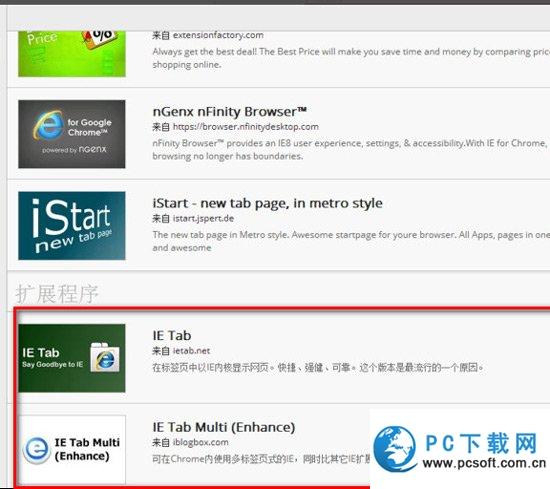
2、弹出确认安装提示,选择“添加”按钮;
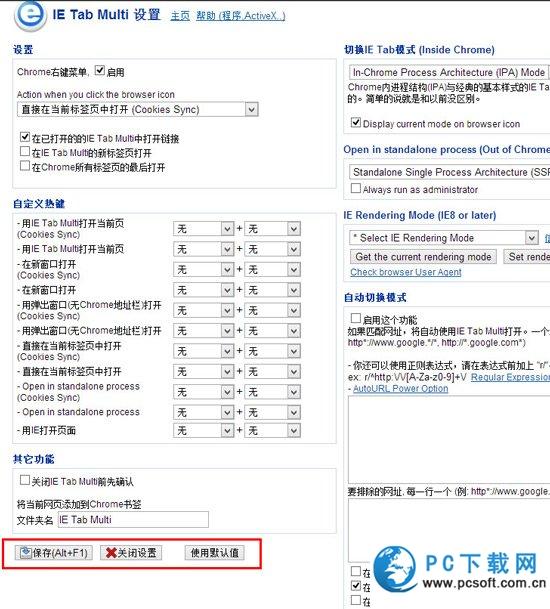
3、安装完毕后,即会弹出插件的具体设置,默认情况我们不需要改动,点击保存,关闭即可;

4、如果想要当前的网页以兼容模式打开,只需要点击上方的“ipa”按钮,即可转换,十分方便。
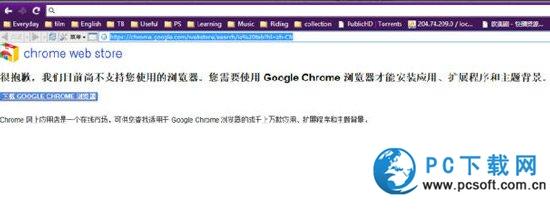
关于谷歌浏览器兼容模式怎么设置,太平洋下载网小编胖胖就介绍到这里哦~
太平洋下载网小编猜你还喜欢:
谷歌浏览器隐身模式怎么用?chrome浏览器隐身模式使用方法
谷歌浏览器隐身模式快捷键是什么?chrome隐身模式快捷键介绍


 植物大战僵尸无尽版
植物大战僵尸无尽版 口袋妖怪绿宝石
口袋妖怪绿宝石 超凡先锋
超凡先锋 途游五子棋
途游五子棋 超级玛丽
超级玛丽 地牢求生
地牢求生 原神
原神 凹凸世界
凹凸世界 热血江湖
热血江湖 王牌战争
王牌战争 荒岛求生
荒岛求生 第五人格
第五人格 香肠派对
香肠派对 问道2手游
问道2手游




























